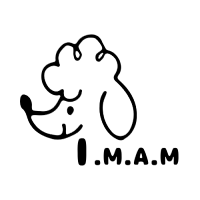レンタルサーバーの契約とドメインの取得が出来たよ~
次は何をしたらいいの?
こんにちは♪HP制作I.M.A.Mです。
前回のブログでは、サイト構築する際に最初に行う
レンタルサーバの契約とドメインの取得について、ご説明させて頂きました!

このふたつが準備出来たら、いよいよサーバにサイトを構築していきます。
レンタルサーバの契約時に、WordPressをインストールするサービスを利用して頂いていましたら、もうこの時点でWordPressが利用できるようになっていると思います。
契約時にインストールされなかった場合は、レンタルサーバの設定パネルから
インストールを行ってください。
それでは、いよいよWordPressのサイトを構築していくよ!
使いたいテーマを選ぼう!
WordPressのインストールが出来たら、一番最初にすることは
『テーマ』の設定です。
『テーマ』とは、Webサイトのデザインテンプレートのようなものです。
WordPressのテーマって、たくさんありすぎて
どれを使えばいいのか分からないよ~
そうなんです。
WordPressのテーマは、公式の無料テーマだけでも1万個以上あります!
ただし、WordPress公式の無料テーマは海外製のものがほとんどで、設定も英語になっています。
ですので、日本製の有料テーマを使われることをおススメします。
有料テーマのほうが、様々な設定も可能で操作説明などのサポートも丁寧にされているので、慣れていない方でも安心して使用することができます。
テーマは後で変更することも可能ですが、テーマ特有の設定などでデザインが崩れる可能性があり修正が必要になることがあるので、慎重に決めたほうがいいです!
おススメのテーマをいくつか紹介させて頂きますね♪
STORK19(ストーク19)
良心的な価格で使いやすいテーマ。
ブログを書くための機能はひととおり備わっていて、楽しくブログを書くことができると思います♪
設定~操作説明まで、サイト内で丁寧に公開されていますので、
初心者の方でも安心して使用できます。
複数サイトでの使いまわしが出来ないのがデメリットですが、ひとつのサイトの運用しかされない方でしたら、気軽に購入して利用できます!
WordPressテーマなら「STORK19」 (open-cage.com)
JIN:R(ジン:アール)
I.M.A.Mのホームページは、こちらのテーマの前のバージョンの『JIN』を使っています。
本当に使いやすくて、おススメです!
新しいバージョンの『JIN:R』では、デザインや機能も増えて、コーポレートサイトまでも構築できるようになっており、少し価格が上がっていますが、予算があって本格的なブログサイトを起ち上げたい方にはおススメです!
JIN:R|直感的なサイトデザインを、すべての人に (jinr.jp)
I.M.A.Mも、将来的にはこちらのテーマに引っ越しの予定♪
Cocoon(コクーン)
こちらは、無料で使用できるブログテーマです。
無料ですが、ブログを書く機能は充実しており、デザインもカスタマイズ可能!
エックスサーバーと業務提携されたそうで、レンタルサーバ契約時に簡単に同時インストールが可能です。
Cocoon | WordPress無料テーマ (wp-cocoon.com)
テーマはいろいろあって迷いますが、みなさんの状況に応じて、検討してみてくださいね♪
テーマの設定
テーマを決定して購入し、其々のサイトからテーマファイルをダウンロードできたら、
WordPressの管理画面から設定していきます。
↓↓管理画面へのログイン方法は、こちらを参照ください
(ユーザ名・パスワードはインストール時に設定したものになります)

テーマ購入時に、各テーマごとの設定のマニュアルもあると思いますので、そちらのほうをご参照ください。
ここでは、全テーマに共通の基本的な設定方法を、簡単に説明させて頂きますね♪
それでは、ダッシュボードにログイン出来たら、
左部メニューの「外観」→「テーマ」を選択します。

「新規追加」のボタンをクリックします。

「アップロード」のボタンをクリックします。

「ファイルを選択」でダウンロードしたテーマファイルを選択したら、「今すぐインストール」のボタンをクリックします。

「有効化」をクリックします。

これでテーマの設定は完了です!
これで、サイトの準備が出来ました^^
いよいよ、次回からはブログを書いていきます。
最後までお読みくださりありがとうございました♪
.。.:*・゚+.。.:*・゚+.。.:*・゚+.。.:*・゚+.。.:*・゚
貴方の、ホームページでやりたいことを教えてください☆
「こんなことできる?あんなことやりたいんだけど…」などなど、
何でも、お気軽にお問い合わせください♪
\ 是非、ご訪問ください♪ /